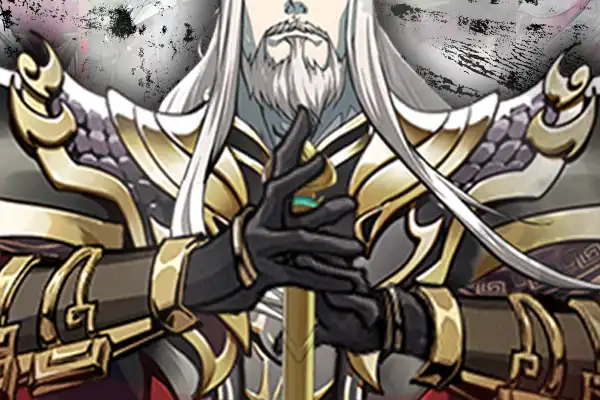一、OBS直播丢帧卡顿和网络连接问题
1、直播过程中,遇到“丢帧”和“卡顿”现象,以及网络连接问题,是许多直播者常面临的问题。丢帧现象表示与服务器连接不稳定或无法跟上设置的比特率,迫使程序丢弃视频帧以避免缓冲。当丢帧过多时,可能导致与流媒体服务器断开连接。通常,丢帧现象并非由OBS软件本身引起,而是与网络环境有关。
2、为了解决丢帧问题,一种常见方法是启用动态比特率功能(仅限于OBS Studio 24+、RTMP)。OBS Studio 24版本引入了动态比特率功能,该功能能够检测网络连接限制,自动调整比特率以补偿丢帧,避免丢弃视频帧。要启用此功能,确保您的软件版本为OBS Studio 24或更高版本,然后在“设置”->“高级”->“网络”中选中“动态更改比特率以管理拥塞”选项。
3、降低比特率是另一种解决方法。通过逐步降低比特率,直到丢帧现象消失,以应对网络连接不稳定的情况。需要注意的是,每天网络状况不同,过去有效的方法可能不再适用。
4、尽量避免使用无线网络进行流媒体传输。无线网络的不稳定*质可能引发丢帧和卡顿问题。建议使用有线连接,以确保稳定且高质量的网络环境。
5、尝试使用不同的流媒体服务进行测试,以排除特定服务的问题。如果在某个服务中遇到连接问题,可以尝试在其他服务(如bilibili****、douyin****或kuaishou****)上进行流式传输,观察问题是否得到解决。这有助于判断问题是否与服务提供商有关。
6、确保防火墙、路由器或防**软件不会干扰OBS软件的正常运行。在怀疑问题源于这些设备时,确保它们允许OBS软件的正常通信,通常需要添加OBS软件的例外或调整防火墙设置。
7、检查捆绑的网络软件是否导致问题。某些声称优化网络连接的软件可能会导致问题。在必要时卸载此类软件,并避免使用任何“优化”或“调整”程序,以确保网络环境的稳定*。
8、进行速度测试可以提供初步的网络*能估计,但速度测试结果与实际流媒体传输速度之间存在差异。理想情况下,实际流媒体传输速度应接近速度测试结果的70-75*,但实际网络环境的稳定*对流媒体传输至关重要。
9、更新网络适配器驱动程序是另一个可能的解决方法。在*端情况下,旧的网络适配器驱动程序可能导致*能问题。检查是否有更新的驱动程序并进行安装,以确保设备的正常运行。
10、启用OBS Studio的网络优化功能,使用基于**的API而非非阻塞套接字,可能有助于解决丢帧或断开连接问题。启用此功能后,OBS会记录网络**的详细日志,便于问题排查。
11、在设置中,确保“绑定到IP”设置正确。除非明确了解其功能,否则应保持默认设置以避免连接问题。错误的绑定设置可能导致OBS无法连接到服务,尤其是在IP地址更改时。
12、检查网络硬件,包括路由器和网络适配器,以排除硬件故障导致的问题。尝试插入调制解调器,绕过路由器进行测试,或使用其他可用的网卡进行流式传输,以确定问题所在。
13、联系互联网服务提供商(ISP),了解是否存在终端维护或更改影响您的连接。在尝试所有可能的解决方案后,如果问题仍然存在,与ISP沟通可能是解决问题的关键。
14、尝试切换流媒体服务器,以解决特定平台的丢帧和连接问题。选择不同的服务器进行测试,避免只尝试一两台服务器。通过持续时间设置和区域选择,优化测试过程,*终选择具有**质量评级、稳定流的服务器。
二、obs直播卡顿怎么解决
OBS直播卡顿问题可以通过调整OBS设置、优化直播画面分辨率以及深入剖析卡顿原因并针对*解决。
理解硬件与OBS的关系:理解OBS与显卡之间的工作关系,以及视频编码器的作用,是调整OBS设置的基础。个*化设置:由于每个人的硬件和游戏都不同,因此很难给出一个适用于所有人的设置。但可以尝试调整OBS中与*能相关的设置,如删除不必要的场景,降低摄像头的分辨率等,以减轻显卡的负担。2.优化直播画面分辨率
调整分辨率:将OBS的重新缩放设置改为1280乘以720,这是一个较为合适的分辨率,既能保证直播画面的清晰度,又能避免卡顿现象。确保画面完整:确保投屏的画面在显示器上完整显示,不可以有**部分,否则直播画面可能显示不全,影响观众体验。3.深入剖析卡顿原因并针对*解决
网络上传速度:测试网络上传速度,确保其与码率设置相匹配。如果网络上传速度不足,可以考虑升级网络设备或选择更稳定的网络环境。CPU运行:优化CPU运行,关闭不必要的后台程序,避免CPU资源被占用过多,从而影响直播流畅度。电脑配置:根据游戏需求,评估电脑配置是否足够支持直播。如果配置不足,可以考虑升级硬件,如增加内存、更换更强大的显卡等。综上所述,解决OBS直播卡顿问题需要从多个方面入手,希望以上方法能帮助你解决直播卡顿的困扰。